Советы по удалению ImSorry ransomware (удаление ImSorry ransomware)
ImSorry это вирус вымогателей тип, который использует шифрование AES для шифрования документов, фотографии, аудио, видео и других файлов на компьютере, напали. Все целевые файлы помечены с расширением файла .imsorry, что делает их невозможно открыть и использовать. Так же, как любой другой файл шифрование вирус это одно также падает выкуп Примечание как только все данные повреждены. Примечание выкупа называется «Читать меня за помощь thanks.txt.»
Этот текстовый файл содержит шаги, которые жертвы нуждаются в том, чтобы снова получить доступ к файлам, зашифрованные с ImSorry ransomware. Люди должны платить $500 в Bitcoins и передавать эту сумму денег в три недели время по указанному адресу. В противном случае будет разрушен ключ дешифрования и возможность восстановления файлов будут потеряны. После того, как жертвы сделки, они должны ввести адрес оплаты, и предполагается, что ключ расшифровки автоматически показывать в сообщении выкуп lockscreen. Таким образом жертвы просто нужно нажать кнопку «Расшифровать файлы», и все данные должны быть спасены. Однако этот сценарий может никогда не случиться. Кибер-преступники могут принять ваши деньги и не помогают восстановить файлы. Имейте в виду, что эта вредоносная программа, предназначенная для мошенничество деньги. Таким образом восстановление данных является всего лишь вопрос совести хакеров. Мы не рекомендуем этот риск. Удалить ImSorry ransomware с помощью антивредоносной программы и попробуйте альтернативных методов. Может быть способом восстановления по крайней мере некоторые из ваших файлов безопасно.
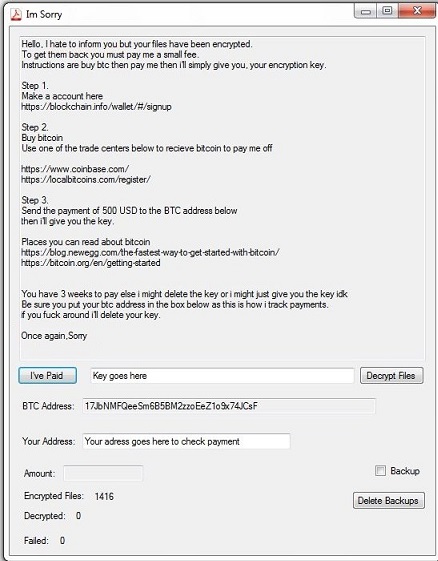
Скачать утилитучтобы удалить ImSorry ransomware
Вредоносные программы активируется из файла ImSorry.exe. Этот вредоносный файл в системе обычно удаляется, когда пользователь нажимает на вредоносной электронной почты вложения. После выполнения, ImSorry ransomware начинает сканирование устройства ищет целевых файлов и их шифрования. Отдельно от повреждения данных, он может также изменить реестр Windows и установить различные опасные файлы для запуска с запуска системы и выполнять свои задачи. Более того этот крипто-вредоносных программ может быть также способны открыть бэкдор для других вредоносных программ. Таким образом если вы пусть вирус, чтобы остаться на компьютере, вы рискуете поймать других кибер инфекций и положить вашу личную информацию на риск. Таким образом вы не должны откладывать ImSorry ransomware удаления. Тем не менее это не поможет спасти ваши файлы; Это является важной задачей. В настоящее время дешифратор не доступен. Однако можно использовать резервные копии, попробуйте методы дополнительного восстановления и надеемся, что вскоре будет выпущен расшифровки программного обеспечения. Удалите ImSorry ransomware asap.
ImSorry ransomware вирус может войти в систему, когда пользователь нажимает на вредоносной электронной почты вложения, вредоносных программ Ладена объявление, загрузки и установки фиктивные программного обеспечения или обновлений, или использует устаревшие программы или операционной системы. Таким образом разработчики вируса могут использовать несколько методов распространения для достижения их цели. Несомненно наиболее мощным и успешным стратегия является кампании по электронной почте спам, которые обманом людей нажав запутанные документ Word или PDF. Таким образом бросаясь нажать подозрительных вложений может привести к потере данных. Различные файлообменные сайты и P2P сетей также могут распространять этого паразита кибер. ImSorry может быть представлена как полезная программа. Кроме того она может показать в заблуждение объявление, которое предлагает установить обновление для важнейших. Тем не менее обновление программ имеет важное значение для предотвращения кибер-атак; Вы должны знать, что объявления не являются безопасной загрузки источника.
Как удалить ImSorry ransomware?
Параметр удаления автоматические ImSorry ransomware является единственным безопасным способом для очистки компьютера. Таким образом вы должны установить мощный malware удаления программы. После установки вам необходимо обновить ваш выбранный инструмент и запустить полное сканирование системы несколько раз. Это помогает удалить все файлы, относящиеся к вымогателей и компонентов. Однако если не удается установить или доступ к инструмент безопасности, посмотрите на наши подготовленные инструкции ниже. Они помогут справиться с этой проблемой и полностью удалить ImSorry ransomware.
Узнайте, как удалить ImSorry ransomware из вашего компьютера
- Шаг 1. Как удалить ImSorry ransomware из Windows?
- Шаг 2. Как удалить ImSorry ransomware из веб-браузеров?
- Шаг 3. Как сбросить ваш веб-браузеры?
Шаг 1. Как удалить ImSorry ransomware из Windows?
a) Удалить ImSorry ransomware связанные приложения с Windows XP
- Нажмите кнопку Пуск
- Выберите панель управления

- Выберите Установка и удаление программ

- Нажмите на ImSorry ransomware соответствующего программного обеспечения

- Нажмите кнопку Удалить
b) Удаление ImSorry ransomware похожие программы с Windows 7 и Vista
- Открыть меню «Пуск»
- Нажмите на панели управления

- Перейти к Uninstall Программа

- Выберите ImSorry ransomware связанных приложений
- Нажмите кнопку Удалить

c) Удалить ImSorry ransomware связанных приложений Windows 8
- Нажмите Win + C, чтобы открыть бар обаяние

- Выберите пункт настройки и откройте панель управления

- Выберите удалить программу

- Выберите связанные программы ImSorry ransomware
- Нажмите кнопку Удалить

Шаг 2. Как удалить ImSorry ransomware из веб-браузеров?
a) Стереть ImSorry ransomware от Internet Explorer
- Откройте ваш браузер и нажмите клавиши Alt + X
- Нажмите на управление надстройками

- Выберите панели инструментов и расширения
- Удаление нежелательных расширений

- Перейти к поставщиков поиска
- Стереть ImSorry ransomware и выбрать новый двигатель

- Нажмите клавиши Alt + x еще раз и нажмите на свойства обозревателя

- Изменение домашней страницы на вкладке Общие

- Нажмите кнопку ОК, чтобы сохранить внесенные изменения.ОК
b) Устранение ImSorry ransomware от Mozilla Firefox
- Откройте Mozilla и нажмите на меню
- Выберите дополнения и перейти к расширений

- Выбирать и удалять нежелательные расширения

- Снова нажмите меню и выберите параметры

- На вкладке Общие заменить вашу домашнюю страницу

- Перейдите на вкладку Поиск и устранение ImSorry ransomware

- Выберите поставщика поиска по умолчанию
c) Удалить ImSorry ransomware из Google Chrome
- Запустите Google Chrome и откройте меню
- Выберите дополнительные инструменты и перейти к расширения

- Прекратить расширения нежелательных браузера

- Перейти к настройкам (под расширения)

- Щелкните Задать страницу в разделе Запуск On

- Заменить вашу домашнюю страницу
- Перейдите к разделу Поиск и нажмите кнопку Управление поисковых систем

- Прекратить ImSorry ransomware и выберите новый поставщик
Шаг 3. Как сбросить ваш веб-браузеры?
a) Сброс Internet Explorer
- Откройте ваш браузер и нажмите на значок шестеренки
- Выберите Свойства обозревателя

- Перейти на вкладку Дополнительно и нажмите кнопку Сброс

- Чтобы удалить личные настройки
- Нажмите кнопку Сброс

- Перезапустить Internet Explorer
b) Сброс Mozilla Firefox
- Запустите Mozilla и откройте меню
- Нажмите кнопку справки (вопросительный знак)

- Выберите сведения об устранении неполадок

- Нажмите на кнопку Обновить Firefox

- Выберите Обновить Firefox
c) Сброс Google Chrome
- Открыть Chrome и нажмите на меню

- Выберите параметры и нажмите кнопку Показать дополнительные параметры

- Нажмите Сброс настроек

- Выберите Сброс
d) Сбросить Safari
- Запуск браузера Safari
- Нажмите на сафари настройки (верхний правый угол)
- Выберите Сбросить Safari...

- Появится диалоговое окно с предварительно выбранных элементов
- Убедитесь, что выбраны все элементы, которые нужно удалить

- Нажмите на сброс
- Safari автоматически перезагрузится
* SpyHunter сканер, опубликованные на этом сайте, предназначен для использования только в качестве средства обнаружения. более подробная информация о SpyHunter. Чтобы использовать функцию удаления, необходимо приобрести полную версию SpyHunter. Если вы хотите удалить SpyHunter, нажмите здесь.

